Sčasoma je Microsoft izboljševal svoje izdelke. En tak primer je prostor za shranjevanje datotek, povezanih z Microsoft Outlookom. Sprva je bila omejitev velikosti Outlook OST le 2 GB za Outlook 2002. Za najnovejšo različico Microsoft 365 je velikost datoteke OST 50 GB. Če poskusite dodati e-poštna sporočila, ki presegajo to velikost, jih Outlook ne bo sprejel. Zdaj, če vaš Datoteka OST je prevelika , potem boste morda morali zmanjšajte velikost datoteke Outlook OST .

Kakšna je omejitev velikosti podatkovne datoteke Outlook?
Outlook ima 2 vrsti podatkovnih datotek – OST in PST . The OST je nepovezana kopija e-poštnih sporočil, shranjenih v vašem računalniku. Lahko se sinhronizira z Outlook ko je povezan s spletnim strežnikom. Prav tako uporabnikom omogoča preverjanje e-pošte, ko je računalnik brez povezave. Največja velikost OST datoteka je 50 GB za najnovejše različice. Največja velikost Outlook mapa nabiralnika je 100 GB. Dodate lahko oboje OST in PST datotek v tem prostoru.
Outlookova datoteka OST je prevelika
Če je vaša datoteka OST prevelika, lahko za zmanjšanje velikosti Outlookove datoteke OST zaporedno uporabite naslednje predloge:
tema Microsoft microsoft
- Ustvarite datoteko PST e-poštnih sporočil, da zmanjšate velikost OST
- Očistite nabiralnik neželenih datotek
- Počistite odvečna sporočila
Kako zmanjšati velikost datoteke Outlook OST
1] Ustvarite datoteko PST e-poštnih sporočil, da zmanjšate velikost OST
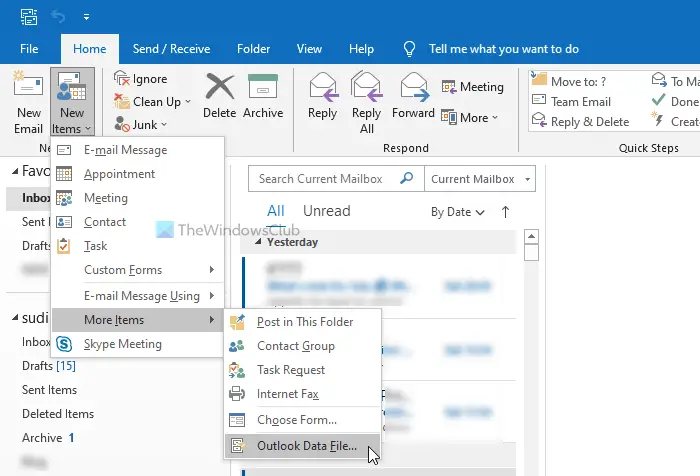
The OST datoteka bo posodobljena vsakič, ko je vaš računalnik v spletu. Ker je lahko večina vaših e-poštnih sporočil pomembnih, jih morda ne boste želeli izbrisati. Namesto tega lahko iz svojih e-poštnih sporočil ustvarite arhivsko datoteko PST brez povezave. The PST lahko ali pa tudi ne Outlook nabiralniku, bodo vaša e-poštna sporočila ostala na varnem. Postopek za ustvarite datoteko PST kot sledi.
- Izberite e-pošto ali mapo, za katero želite ustvariti arhivsko datoteko PST.
- Pojdi na domov zavihek.
- Kliknite puščico navzdol, povezano z nova elektronska pošta .
- Pojdi do Več elementov > Outlookova podatkovna datoteka .
- Zdaj izberite lokacijo, na kateri želite ustvariti PST datoteko in kliknite na v redu .
2] Očistite nabiralnik neželenih datotek
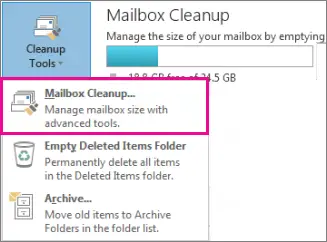
Datoteka OST je večinoma sestavljena iz e-poštnih sporočil in prilog, prejetih v nabiralnik. Veliko teh e-poštnih sporočil je odveč in bi jih morda želeli izbrisati. Vendar ostanejo v smetnjaku 30 dni. Te elemente lahko odstranite z Orodje za čiščenje nabiralnika . Postopek je naslednji.
- Kliknite na Datoteka > Informacije .
- Kliknite na Orodja in izberite Čiščenje nabiralnika .
- V Orodje za čiščenje nabiralnika , kliknite na Prazno in potem naprej Izbriši .
- Na koncu izberite Zapri zapreti okno.
3] Počistite odvečna sporočila
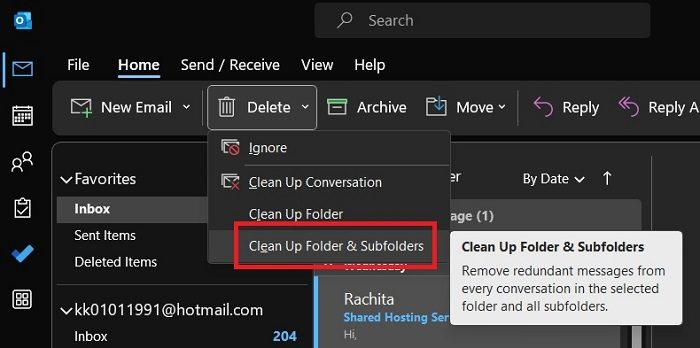
Čiščenje neželenih datotek iz vašega nabiralnika je dobra ideja, vendar orodje za čiščenje nabiralnika prezre pristna e-poštna sporočila, ki so vam morda odveč. To lahko storite na naslednji način.
klasične arkadne igre xbox one
- Odprto Microsoft Outlook .
- Pojdi na domov zavihek.
- Kliknite puščico navzdol, ki ustreza Izbriši .
- Izberite Očistite mapo in podmape .
Če je bilo to koristno, nam to sporočite v razdelku za komentarje.
Sorodno:
- Outlookova podatkovna datoteka PST je dosegla največjo velikost
- Outlookova kvota je presežena, račun je nad omejitvami kvote
Kakšna je razlika med datoteko OST in PST?
The OST je nepovezana kopija mape nabiralnika. Ko je računalnik na spletu, se OST datoteka se posodobi. Če so nova e-poštna sporočila in priloge dodani v OST datoteke, njena velikost raste. The PST datoteka je arhiv brez povezave, ki ga ustvari uporabnik. Njegova velikost je odvisna od tega, kaj je ročno dodano ali odstranjeno. A PST Outlook ne ustvari samodejno, ampak OST datoteka je.















